Merknader
Galleri lagrer bilder som er tatt av telefonen, overført fra datamaskin eller Bluetooth, og skjermbilder mens du er i Picture Library, lagrer cache-bildene fra apper, etc.
"Kan noen anbefale et Android Photo Recovery-verktøy for meg å gjenopprette slettede bilder fra Android-telefonen? Jeg har en Samsung Galaxy S6 Edge. Jeg slettet en" DCIM "-mappe fra telefonen min og mange bilder var borte. Hvordan gjenopprette slettet bilder fra Android? "
Du tror kanskje at de slettede bildene fra Android har blitt borte permanent. Det har de faktisk ikke. De slettede Android-bildene er midlertidig lagret i telefonminnet, men du kan ikke se dem direkte med øynene. Du bør slutte å bruke Android-mobiltelefonen din med det første og prøve midler for å gjenopprette de slettede bildene fra Android. Du er på rett sted. Denne artikkelen tilbyr to måter å Android bildegjenoppretting.
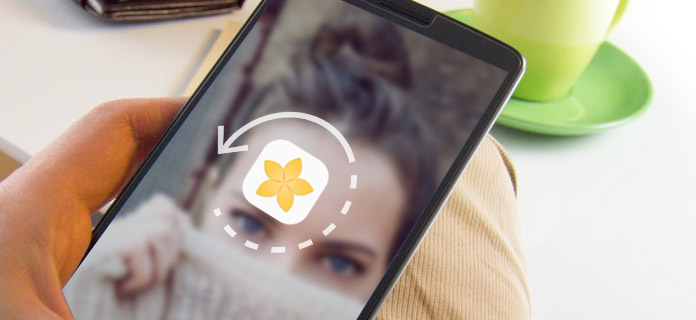
Hvis du mistet eller slettet bilder fra Android som i situasjonen ovenfor, kan du henvende deg for å finne et Android-gjenopprettingsverktøy for å få hjelp. Og Aiseesoft Android Data Recovery er det beste valget for deg. Du kan enkelt få tilbake de slettede bildene til telefonen din med det utmerkede programmet. Android Data Recovery lar deg raskt finne de slettede filene og gjenopprett slettede data fra Android-telefon og nettbrett med bare noen få trinn. Den støtter bildeformat i .jpg, .png, .gif, .bmp, .webp, .tiff-formater og mer. Og programvaren støtter høyt de mest populære Android-merkene, for eksempel Samsung Galaxy, HTC One, LG G, Sony Xperia, HUAWEI Mate, og så videre. Last ned Android Photo Recovery med det første.
Trinn 1 Koble Android-en til datamaskinen
Installer og start Android Data Recovery på din PC eller Mac. Koble Android-telefonen til denne datamaskinen. Forsikre deg om at du har tillatt USB-feilsøking på Android-honen din, slik at den kan oppdages av Android Photo Recovery.

Trinn 2 Tillat USB-feilsøking
Du må tillate USB-feilsøking nå. Trykk på "Tillat" på Andorid-telefonen for å aktivere USB-feilsøking.

Tips:
Trinn 3Velg filtype for å skanne og gjenopprette
Etter vellykket enhetstilkobling, kan du se grensesnittet for å velge filtype for gjenoppretting. Hvis du vil gjenopprette slettede bilder fra Android-enheten din, velger du "Galleri" eller "Bildebibliotek" der bildene dine er lagret tidligere. Klikk på "Neste" -knappen i høyre hjørne.
Merknader
Galleri lagrer bilder som er tatt av telefonen, overført fra datamaskin eller Bluetooth, og skjermbilder mens du er i Picture Library, lagrer cache-bildene fra apper, etc.

Trinn 4 La programmet skanne data
Gå tilbake til Android-telefonen din. Det bør være en dialog som krever om du vil gi privilegiet til Android Photo Recovery eller ikke. Trykk på "Tillat / bevilg / autoriser" basert på din situasjon. Etter det vil programmet klare å få tillatelse til å få tilgang til Android-filene.
Trinn 5 Utfør Android fotogjenoppretting
Programmet vil snart skanne Android-filene dine. Raskt kan du se alle de valgte filene dine bli klassifisert ordnet i venstre modul. Du kan klikke på "Galleri" eller "Bildebibliotek" fra modulen. Du kan se fotoelementene i hovedgrensesnittet. For registrert versjon kan du se bildene i full størrelse når du dobbeltklikker på den. De slettede bildene fra Android utmerker seg i rød farge. Du kan slå på "Bare vis de eller de slettede elementene" for å finne alle de slettede Android-bildene. Velg deretter de du vil gjenopprette fra Android. De blir hentet og lagret på datamaskinen din. Bilder blir lagret i formatet JPG og PNG.

For mer informasjon om Android Data Recovery, kan du se videoen nedenfor:


Hvis du noen gang har laget en fotobackup til Gmail, er det en måte å gjenopprette slettede bilder fra Android via Gmail-konto / Google Photos. Denne metoden er gratis, og den er i stand til å gjenopprette slettede bilder fra Android uten rot. Men denne metoden gjelder bare de synkroniserte bildene. til Google Foto-appen kan du gjenopprette slettede bilder. Og bilder blir slettet for alltid fra Google sky etter 60 dager. Her er trinnene:
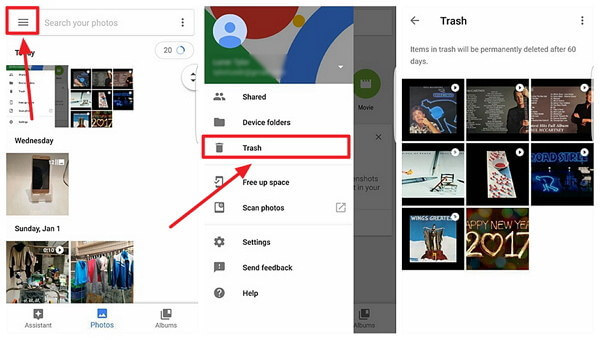
Trinn 1 Kjør appen Google Photos på Android-en.
Trinn 2 Trykk på "≡" -ikonet øverst til venstre hjørne.
Trinn 3 Velg "Papirkurv" i menyen.
Trinn 4 Forhåndsvis de slettede bildene dine fra Android. Velg dem og trykk på "Gjenopprett" -knappen for å gjenopprette slettede bilder fra Android.
Du har klart å alle dine slettede bilder fra Android. Ikke glem å lage en sikkerhetskopi for Android-bildene dine. Og programmet vi anbefaler ovenfor har også en nyttig funksjon, Android Data Backup og Gjenopprett. Da kan du sikkerhetskopiere bildene dine så vel som andre filer som kontakter, meldinger og så videre fra Android med letthet.